illustrator用画笔画直线的教程
时间:2023-12-18 13:13:11作者:极光下载站人气:141
illustrator是一款功能强大的矢量图形处理工具,它经常被用户应用在插画绘制、印刷出版、海报设计和书籍排版等领域中,为用户带来了不错的使用体验和好处,因此illustrator软件成为了用户平面设计的必备工具,当用户在illustrator软件进行绘图时,可以在工具栏中利用画笔工具来实现线条的随意绘制,能够让用户绘制出令人满意的图画作品,说到画笔工具,最近小编看到有用户问到illustrator怎么用画笔画直线的问题,这个问题其实是很好解决的,用户直接在绘制直线前按下shift键位,就可以绘制出笔直的直线,那么接下来就让小编来向大家分享一下illustrator用画笔画直线的方法步骤吧,希望用户能够喜欢。
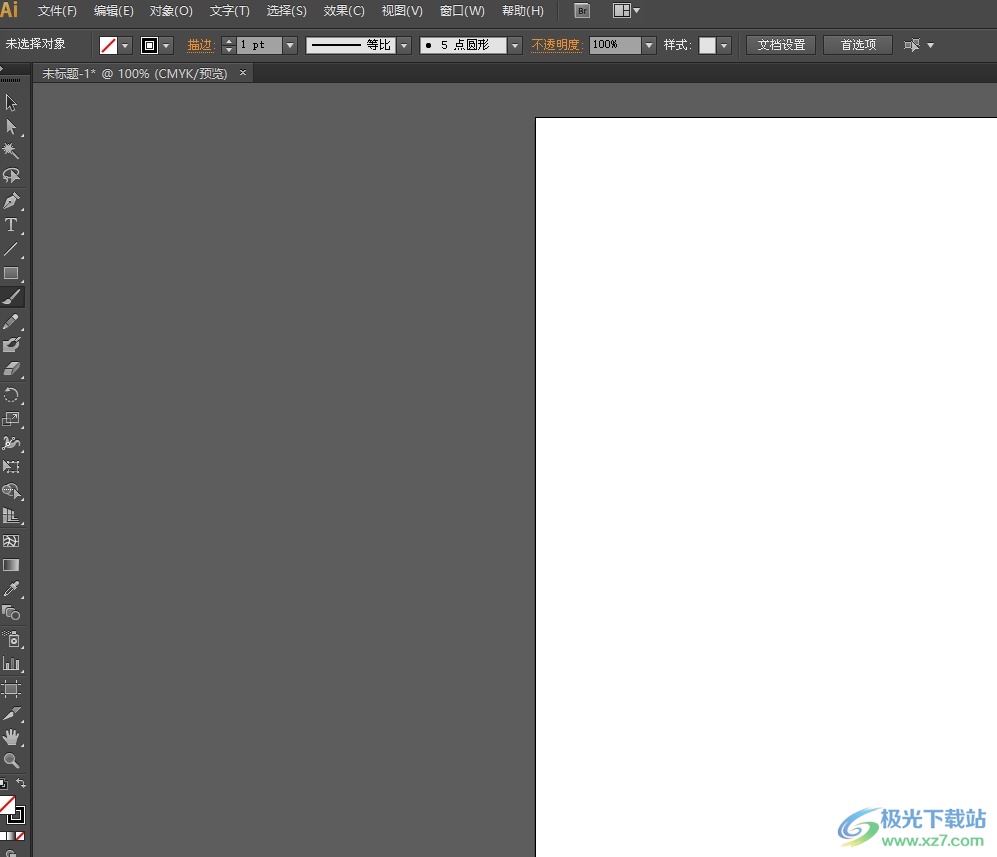
方法步骤
1.用户在电脑上打开illustrator软件,并来到页面上点击菜单栏中的文件选项,在弹出来的下拉选项卡中,用户选择新建选项
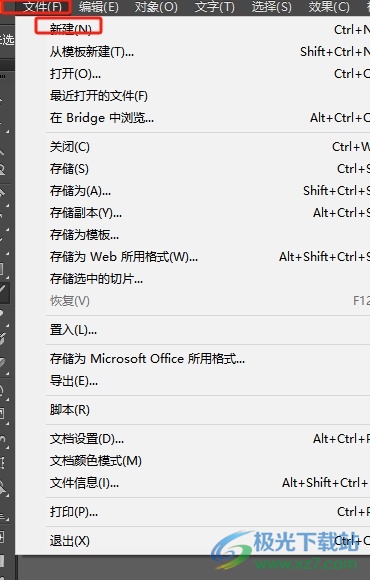
2.进入到新建文档窗口中,用户按照需求来设置高度和宽度并按下创建按钮
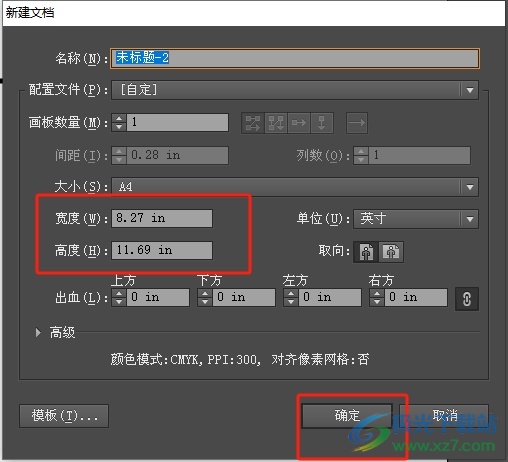
3.接着用户进入到编辑页面上,需要在左侧的工具栏中点击画笔工具,鼠标指针将会变成画笔样式
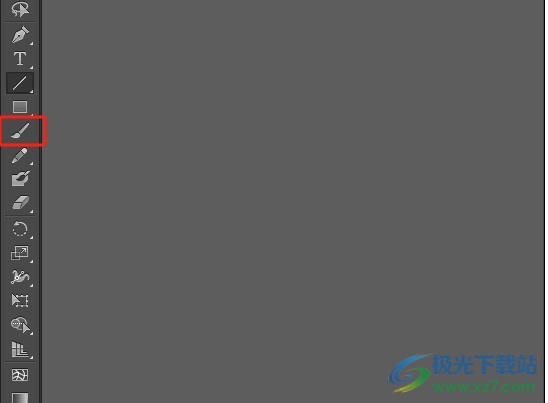
4.然后用户在键盘上按下shift键位,就可以利用画笔工具绘制出笔直的直线了,效果如图所示
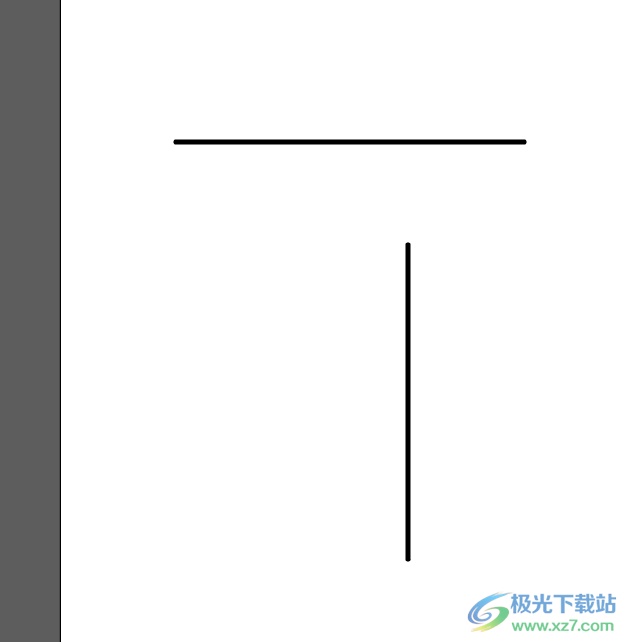
以上就是小编对用户提出问题整理出来的方法步骤,用户从中知道了大致的操作过程为点击文件-新建-点击画笔-按下shift键位-画出直线这几步,方法简单易懂,因此感兴趣的用户可以跟着小编的教程操作试试看,一定可以成功用画笔画直线的。

大小:251.00 MB版本:绿色版环境:WinAll, WinXP, Win7, Win10
- 进入下载
相关推荐
相关下载
热门阅览
- 1百度网盘分享密码暴力破解方法,怎么破解百度网盘加密链接
- 2keyshot6破解安装步骤-keyshot6破解安装教程
- 3apktool手机版使用教程-apktool使用方法
- 4mac版steam怎么设置中文 steam mac版设置中文教程
- 5抖音推荐怎么设置页面?抖音推荐界面重新设置教程
- 6电脑怎么开启VT 如何开启VT的详细教程!
- 7掌上英雄联盟怎么注销账号?掌上英雄联盟怎么退出登录
- 8rar文件怎么打开?如何打开rar格式文件
- 9掌上wegame怎么查别人战绩?掌上wegame怎么看别人英雄联盟战绩
- 10qq邮箱格式怎么写?qq邮箱格式是什么样的以及注册英文邮箱的方法
- 11怎么安装会声会影x7?会声会影x7安装教程
- 12Word文档中轻松实现两行对齐?word文档两行文字怎么对齐?
网友评论